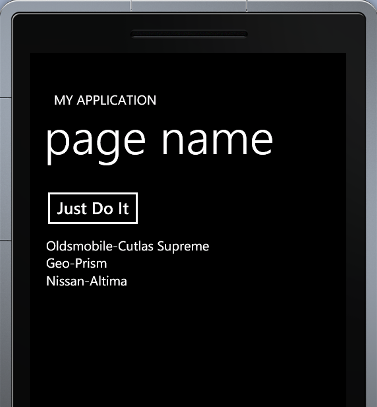Aktualisiert December 2025 : Beenden Sie diese Fehlermeldungen und beschleunigen Sie Ihr Computersystem mit unserem Optimierungstool. Laden Sie es über diesen Link hier herunter.
- Laden Sie das Reparaturprogramm hier herunter und installieren Sie es.
- Lassen Sie es Ihren Computer scannen.
- Das Tool wird dann Ihren Computer reparieren.
So sind wir jetzt im 14. Teil unserer Windows Phone 7.5 Mango Apps Development Tutorial Serie. In unserem vorherigen Tutorial haben wir uns Namespaces angesehen. In diesem Teil werfen wir einen Blick auf Sammlungen von Objekten. Also lasst uns anfangen!
A Collection ist einfach ein Objekt, das Referenzen auf mehrere Instanzen anderer Klassen verwalten kann. Kurz gesagt es behält den Überblick über andere Objekte. Es gibt verschiedene Arten von Sammlungen unter dem .NET-Framework. Einige Sammlungen ermöglichen es Ihnen, Objekte sortiert zu halten, während andere beim einfachen Auffinden von Objekten helfen können. Kollektionen werden immer dann verwendet, wenn mehrere Objekte behandelt werden.
Wir werfen nun einen Blick auf eine Art von Sammlung namens List collection.
Erstelle ein neues Projekt mit einem eindeutigen Namen, etwa’CollectionsDemo’. Ziehen Sie im Designmodus eine Schaltfläche in die linke obere Ecke des Emulators (siehe Bild). Benennen Sie die Schaltfläche richtig und setzen Sie ihren Inhalt auf’Click Me’. Folgen Sie dem gleichen Verfahren für einen Textblock und setzen Sie dessen Texteigenschaft auf blank. Setzen Sie die Eigenschaft Textumbruch des Textblocks auf Umbruch.
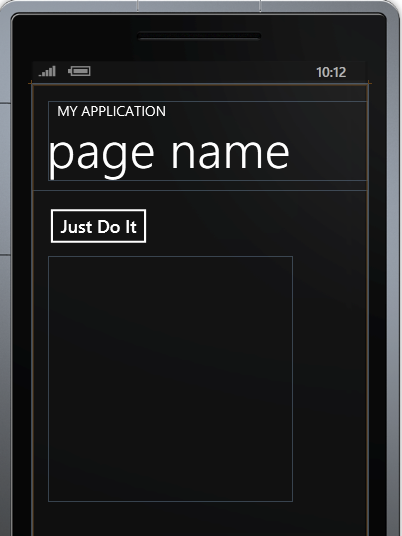
Now create a class Car with two attributes, nämlich the Make and Model of string data type. Weitere Informationen finden Sie unter Verstehen und Erstellen von Klassen für die Erstellung von Klassen. Doppelklicken Sie nun auf die Schaltfläche Click Me im Designfenster der Datei MainPage.xaml, um den C#-Code für das Click-Ereignis der Schaltfläche zu öffnen. Kopieren Sie den folgenden Code und fügen Sie ihn in das Click-Ereignis Ihrer Schaltfläche ein.
So erstellen wir in den ersten neun Zeilen des Codes drei verschiedene Objekte der Car-Klasse mit den Namen car1, car2 und car3 und setzen deren Attribute.
Die folgende Codezeile erzeugt eine Liste c alled myList, die nur Verweise auf Objekte der Car-Klasse enthalten kann.
Liste
Wenn die Liste erstellt ist, fügen wir mit der Add() Methode der List Klasse Objekte zur Liste hinzu. Die folgenden Codezeilen fügen die drei Objekte einzeln zur Liste hinzu.
Wir verwenden dann den foreach Iterator, um durch jedes Objekt in myList zu iterieren. Die Attribute jedes Objekts werden in einer String-Variablen myCars gespeichert. Die Enviornment.NewLine fügt eine neue Zeile ein.
foreach (Auto in myList)
Schlussendlich wird die Liste der Fahrzeuge mit der folgenden Anweisung angezeigt.
myTextBlock.Text = myCars;
Sie erhalten die Ausgabe wie in der Abbildung gezeigt. So werden also Collections verwendet. Es ist ein einfaches Konzept, aber einige Übungen müssen es beherrschen.
Sehen Sie im nächsten Tutorial.
EMPFOHLEN: Klicken Sie hier, um Windows-Fehler zu beheben und die Systemleistung zu optimieren